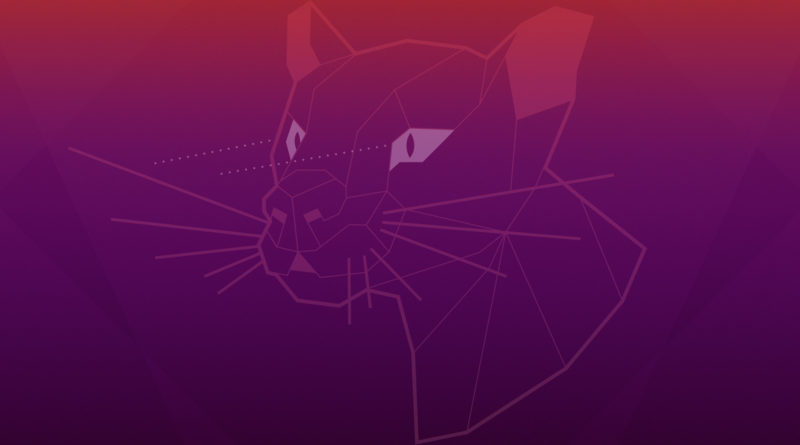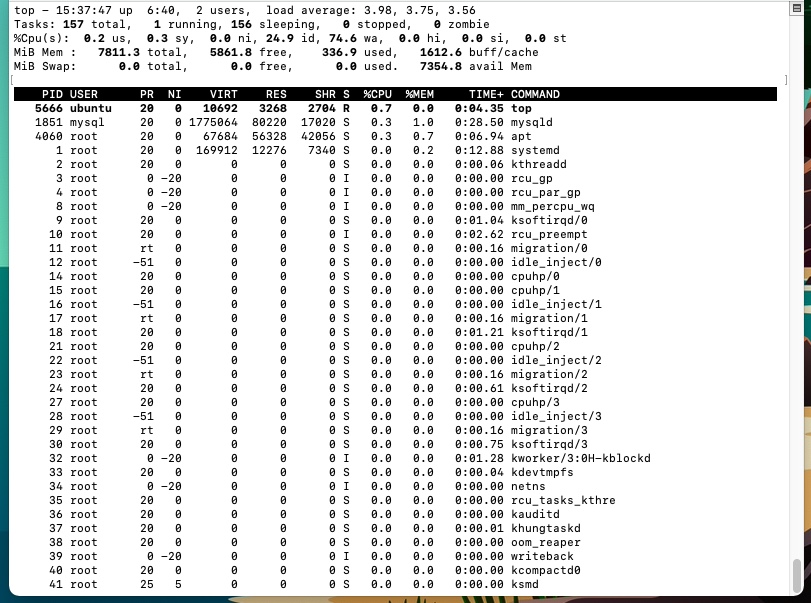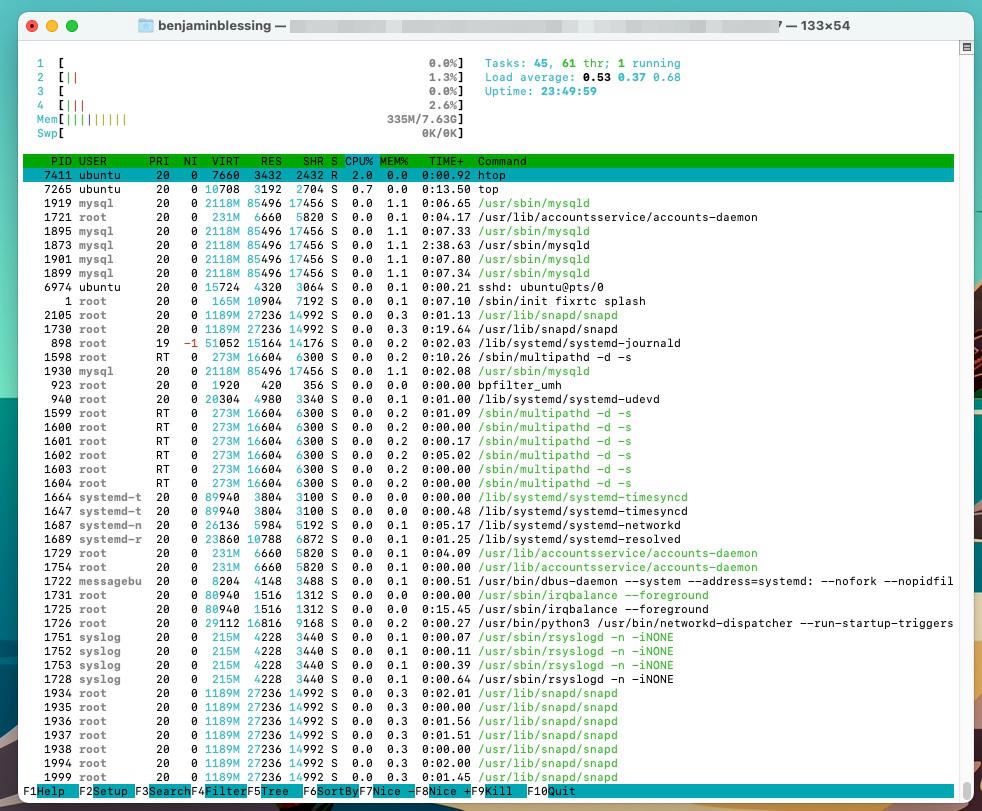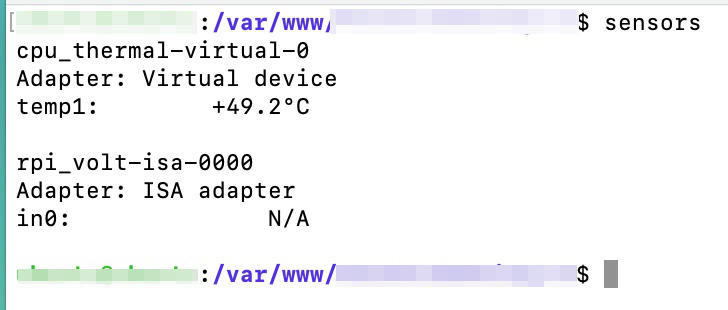Ubuntu: System Performance überwachen
Die Überwachung deines Linux-Systems ist unerlässlich, um dessen Leistung zu verbessern, die Quelle eines Problems zu lokalisieren und gezieltere Korrekturmaßnahmen zu ergreifen. Wie immer bei Linux gibt es eine ganze Reihe von Tools und viele verschiedene Möglichkeiten, die du nutzen kannst, um verschiedene Aspekte der Leistung deines Systems zu überwachen.
In dieser einfachen Anleitung werden wir einen Überblick darüber geben, wie du drei Überwachungstools auf einem Ubuntu-Linux-System installieren und ausführen kannst
Ubuntu: System Performance überwachen
Insbesondere wenn Ubuntu auf einem schwachen Computer wie dem Raspberry Pi läuft, lohnt sich ein regelmäßiger Blick auf die System Performance, die CPU Auslastung und den verbrauchten RAM. In meinem Fall verwende ich die Überwachung, da auf meinem Raspberry Pi eine WordPress-Seite mit eigener Domain gehostet ist. Ubuntu auf dem Raspberry Pi wird über SSH überwacht. Das heißt es gibt keine grafische Oberfläche.
Top and Htop
Ganz einfach und vorinstalliert ist top. Tippe dazu in den Terminal einfach folgendes ein:
topDadurch werden alle Prozesse angezeigt, die derzeit auf deinem System laufen. Beenden kannst du top in dem du einfach „q“ drückst.
Wenn top gut aussieht, sollte du htop ausprobieren, das noch besser ist! Installiere htop mit „sudo apt-get install htop“ und führen das Programm erneut im Terminal aus.
sudo apt-get install htophtopIm Gegensatz zum „einfachen“ top hat htop einige zusätzliche Funktionen, die das Sortieren nach verschiedenen Faktoren erleichtern, Prozesse schneller beenden und sogar einige Anzeigeoptionen, um es besser aussehen zu lassen. Du kannst auf die Optionen mit F1-10 zugreifen, wie unten im Terminal angegeben.
Lm-sensors
Schließlich solltest du noch ein weiteres nützliches Terminalprogramm kennen, das weitere relevante Werte überwacht. Lm-sensors hilft dir, die Hardware-Temperaturen und Spannungen deines Systems zu überwachen. Um diese zu sehen, tippe den folgenden Befehl in ein Terminal ein:
sudo apt-get install lm-sensorsDann kannst du einfach „sensors“ auf einem Terminal eingeben und es werden einige wichtige Informationen angezeigt.
sensorsBei einem Raspberry Pi ist die Anzeige nicht so spannend. Für meinen Raspberry Pi Webserver ist die Anzeige jedoch ausreichend.
Server-Administratoren, die diese wichtigen Systemwerte aus der Ferne überprüfen wollen, können sich auch das Paket „psensors“ ansehen, das genau das tut.
psensors
Geek, Blogger, Consultant & Reisender. Auf seiner Detail-Seite findest du weitere Informationen über Benjamin. In seiner Freizeit schreibt Benjamin bevorzugt über Technik-Themen. Neben Anleitungen und How-To’s interessieren Benjamin auch Nachrichten zur IT-Sicherheit. Sollte die Technik nicht im Vordergrund stehen, geht Benjamin gerne wandern.